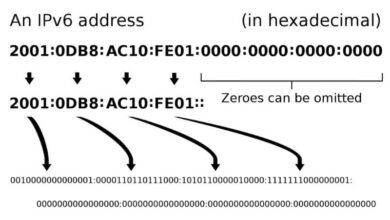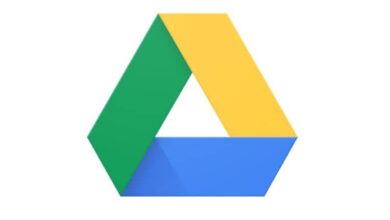Comment savoir si une image ou une photo a été modifiée, a des filtres ou est un photomontage
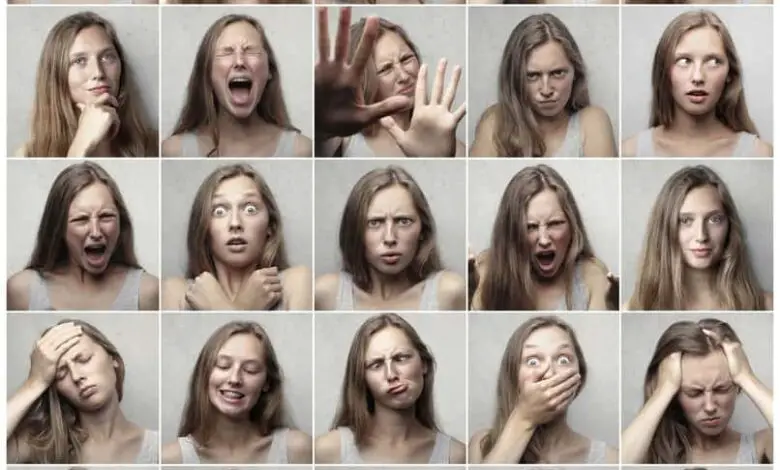
Sans aucun doute, la technologie qui existe aujourd’hui pour la photographie et les effets visuels fait que nous ne pouvons plus faire la distinction entre réalité et montage. Il y a des montages si bien réalisés dans des programmes aussi avancés , tels que Photoshop , qu’ils en ont déjoué plus d’un. Ou même des programmes pas si avancés, mais des éditeurs et des experts très tenaces qui savent bien les gérer.
Des éditeurs qui ont le talent et la précision pour réaliser un photomontage étonnant qui peut tromper même les plus judicieux pour la photographie.
Cela s’est avéré être un problème à des moments où nous tombons dans la tromperie. De même, quand on a vraiment besoin de la véracité de la photo , mais elle a l’air si bien réalisée qu’on ne pouvait pas dire si elle a été retouchée même avec notre bon œil.
Cependant, il existe plus d’une astuce et même un programme et une application en ligne qui peuvent nous aider et faciliter ces problèmes. Ensuite, nous allons vous apporter quelques solutions et méthodes que vous pouvez utiliser pour vérifier la véracité d’une photo. Et de cette façon, voyez si vous avez des filtres, des modifications ou des montages.
Comment vérifier les détails de la photo?
La première chose à faire et la plus simple est de vérifier les métadonnées d’une photo. Si vous avez téléchargé une photo, transférez-la sur votre PC. Faites un clic droit sur la photo et voyez les propriétés. Dans la fenêtre qui apparaît, cliquez sur l’onglet Détails. Cela vous montrera une longue liste de détails sur l’image.
La résolution, la date de capture et de modification entre autres choses réparties en plusieurs sections. La section directe qui nous intéresse est «origine» puisque si la photo a été éditée ou exportée depuis un programme, elle y apparaîtra forcément. Gardez à l’esprit que vous pouvez trouver les métadonnées supprimées des images , mais c’est toujours un piège efficace car beaucoup ne sont pas au courant de cet indice pertinent.
Quelles pages m’aident à voir si une photo est modifiée?
Un autre moyen plus spécialisé se trouve sur la page Fotoforensics . Cette page permet une analyse plus directe et précise des photos et permet de démasquer facilement un montage. Vous devez télécharger une photo depuis votre ordinateur ou copier l’URL d’une photo en ligne. La page vous montrera également les métadonnées les plus avancées de la photo.
Cependant, la particularité de cette page est qu’elle soumet les photos à un filtre spécial sombre. La façon de découvrir l’édition d’une photo est la suivante.
Lorsque vous passez la photo à travers le filtre sombre, si elle est réelle, elle devra être vue uniformément dans le filtre. Les bords doivent être symétriques et tout doit se ressembler; pixels en noir et blanc qui ne ressortent pas. S’il y a une modification dans la photo , cela sera remarqué car nous verrons la partie modifiée avec des pixels violets.

Cela est dû au fait qu’une photo est modifiée ou que des filtres ou des montages y sont ajoutés , les pixels d’origine sont modifiés. De cette façon, ajouter des valeurs et des couleurs disparates qui ne correspondent pas à l’environnement d’origine.
Cette différence coïncidera sur la photo sous forme de flashs lumineux de cette couleur violette. La marge d’erreur pour cela est que sur les photos très lumineuses, les flashs de lumière naturelle peuvent également être mis en évidence dans le filtre.
Cependant, il s’agit d’ analyser logiquement et de voir s’il est normal que ces flashs soient sur la photo ou dans cette zone de la photo. S’il y a eu manipulation de pixels, le filtre est idéal pour démasquer un montage.
Comment comparer ou voir l’origine d’un photomontage?
De même, d’autres méthodes plus simples lorsqu’ils vous transmettent une image modifiée consiste à la rechercher sur Google. Ouvrez la section Google Images et faites glisser la photo que vous souhaitez tester depuis votre ordinateur. Espérons que les résultats correspondent à la photo avec son origine, de quelle page elle provient et qui l’a prise. Un service photo similaire est proposé dans son autre section de Google Photos .

De même, vous trouverez la version originale si vous pensez qu’elle a été modifiée. Les autres pages où vous pouvez utiliser ces recherches spécialisées sont Jeffrey’s Image Metadata Viewer et TinEye . Ces pages vous aident également à trouver des résultats à partir de l’origine de la photo. Quand il a été publié, où et s’il a été publié.